发布时间:2021-03-18 10: 06: 57
UltraEdit是一款在多个系统中均适用的专业文本编辑器,适用范围非常广泛,它对于IT程序员来说,更是必不可少,可以使用UltraEdit编辑配置文件、查看16进制文件、代码高亮显示等等,因此,为这款常用的文本编辑器设置一个自己喜欢,且操作方便的主题,也成为了许多用户的需求。因此,在本篇文章中,我们将向大家介绍如何使用UltraEdit这款Windows软件,设置编辑器的主题。
一、步骤讲解
第一步:选择主题。设置整个程序的界面有3种方法:方法一,刚下载完软件,打开UltraEdit,页面会自动显示为选择布局的界面,用户可依据个人喜好与使用习惯,在“主题”下方选择自己喜欢的主题。
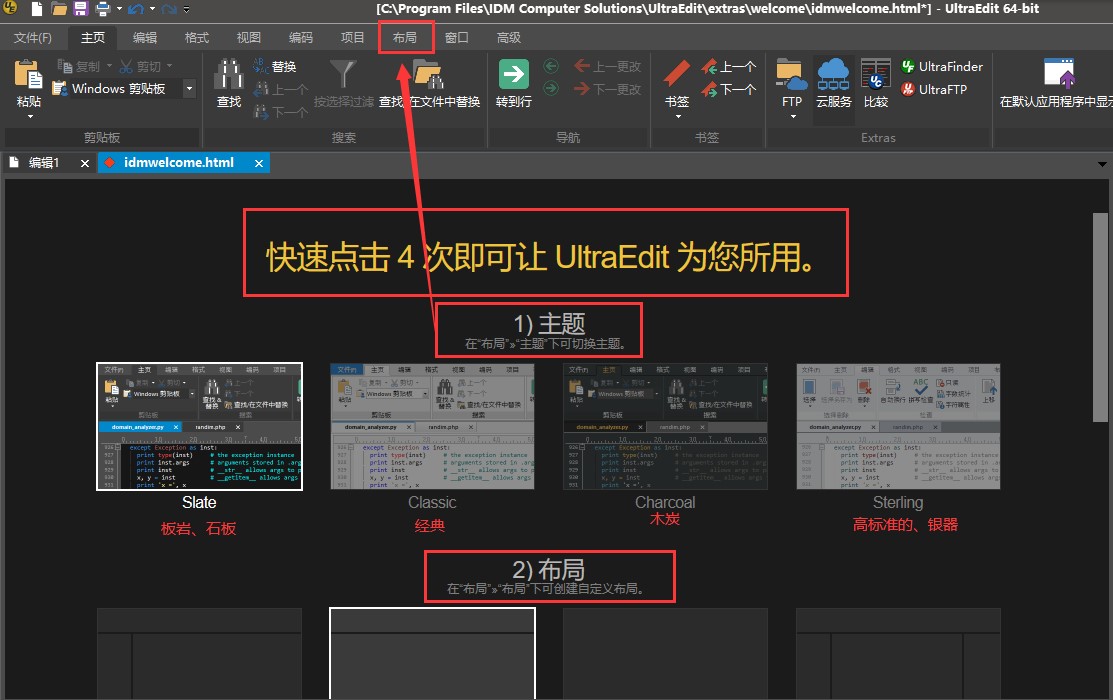
第二步:在“布局”、“功能区或菜单/工具栏”下方选择自己习惯的或者是较为喜欢的布局与菜单样式。
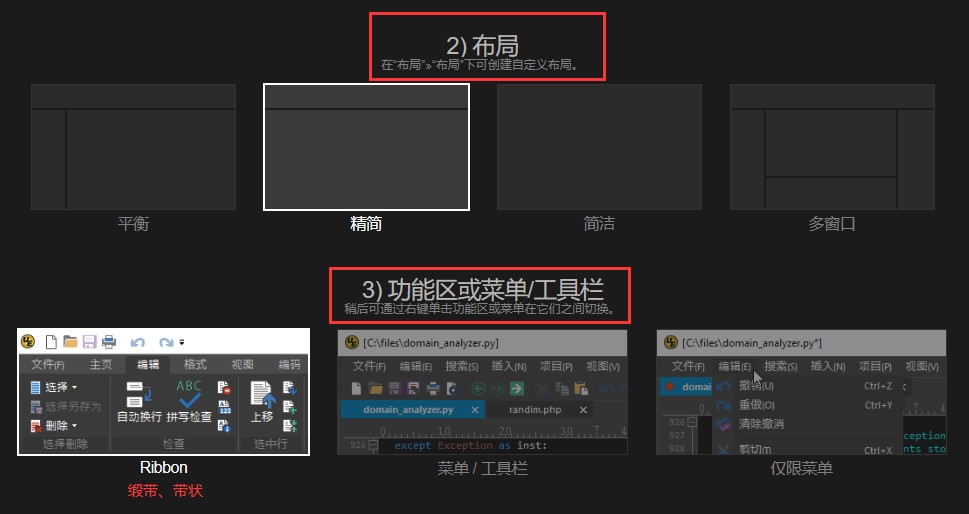
第三步:设置备份与制表符。在“配对位置”下方包括两项,即“备份”与“制表符”。“备份”包括了可自行选择是否创建备份文件,备份文件的保存位置,也可以勾选“不创建备份”。但是建议选择创建备份,减少不必要的损失。此处的制表符即键盘上“Tab键”,一般默认一次缩进2个字符,可根据个人使用需要,自行设置缩进尺寸,并可选择是“插入制表符或是空格”。
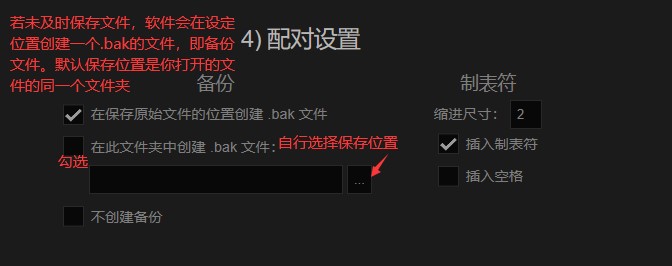
第四步:关闭“欢迎”界面。点击“欢迎”界面右侧的关闭“×”图标,关闭该界面,这样UltraEdit的主题、布局、工具栏和保存位置就设置好了。
方法二,在“布局”选项中进行设置。右键单击工具栏中的“布局”选项,共包括了“界面外观”与“视图”,点击左侧下方的“布局”、“主题”两个选项的下拉箭头,选择自己喜欢的布局与主题。
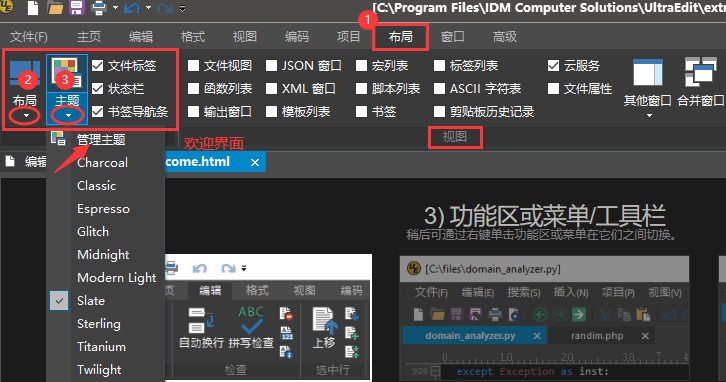
方法三,点击“文件”选项,选择“帮助”选项,然后点击“显示欢迎界面”。即可按照方法一的步骤进行设置。
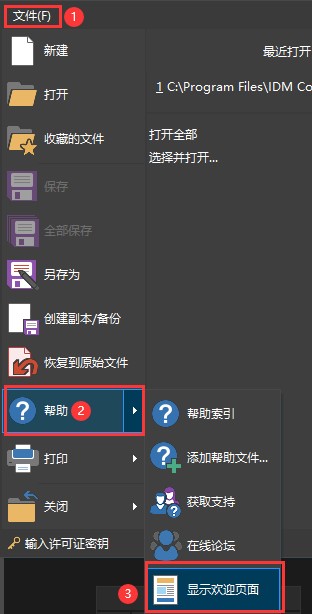
我们为大家介绍了3种设置编辑器主题的方法,可以帮助大家更便捷的设置编辑器的主题。以上就是本节关于使用UltraEdit软件的设置编辑器的主题的过程,方法是不是非常简单呢?当然这仅是UltraEdit众多功能当中之一,有关UltraEdit的更多教程,可以到UltraEdit中文网站上查看。
作者署名:包纸
展开阅读全文
︾
读者也喜欢这些内容:

为什么使用UE编辑器会出现应用错误,Ultraedit应用程序错误怎么办
在现代的数字时代,文本编辑器是计算机用户不可或缺的工具之一。UltraEdit(UE)作为一款备受欢迎的文本编辑器,为用户提供了丰富的功能和出色的编辑体验。然而,有时用户可能会遇到应用程序错误的问题,这不仅影响了工作效率,还让人感到困扰。本文将深入研究为什么使用UE编辑器会出现应用错误,Ultraedit应用程序错误怎么办。同时,我们还将分享一些防止UE编辑器报错的实用技巧,以确保你的编辑体验始终顺畅无阻。...
阅读全文 >

ultraedit新建工程项目教程,UE怎么管理工程项目文件
随着计算机技术的不断发展,文本编辑器成为程序员和开发人员的得力助手。而UltraEdit(UE)作为其中的佼佼者,为用户提供了丰富的功能和强大的工程项目管理能力。本文将深入探讨如何在UltraEdit中新建工程项目,以及UE如何高效管理工程项目文件。让我们一起来学习,为你的项目管理提供更多便捷和效率。...
阅读全文 >

ultraedit都可以打开什么样的文件,UE编辑器用哪种格式打开比较好
在数字化时代,编辑器软件的使用已经变得无可避免,无论是日常办公工作还是编程领域,都需要一个功能强大的编辑器来处理各种文件格式。在这方面,UltraEdit(以下简称UE编辑器)一直以来都备受推崇。本文将深入讨论UltraEdit都可以打开什么样的文件以及UE编辑器应该选择哪种格式来打开文件,同时也会揭示为什么UltraEdit能够支持如此众多的文件格式。...
阅读全文 >
ultraedit相比notepad++如何 ultraedit和notepad2推荐用哪个
文本编辑器在程序员和开发者的工作中占据了举足轻重的地位。选择合适的编辑器不仅能提高工作效率,还能提升编码体验。在众多的文本编辑器中,ultraedit、notepad++和notepad2是极受欢迎的几款。那么,ultraedit相比notepad++的优势是什么?在ultraedit和notepad2之间应该如何选择?ultraedit又有哪些不可或缺的功能特色呢?接下来,让我们深入探讨这些问题。...
阅读全文 >